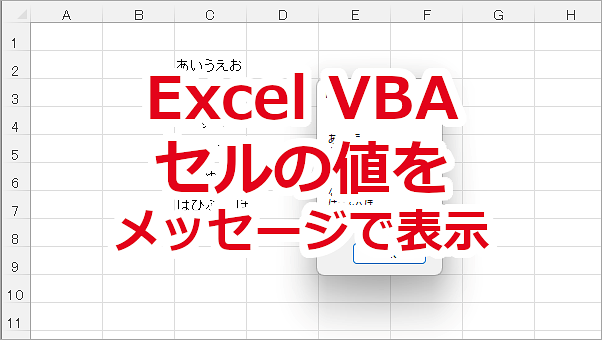
Excel VBAでセルの値をメッセージで表示する方法の記録です。
複数のセルの値を順番にメッセージで表示する方法や、複数のセルの値を1つにしてメッセージで表示する方法も書いています。
< スポンサーリンク >
セルの値をメッセージで表示する
C2のセルの値をメッセージで表示してみます。
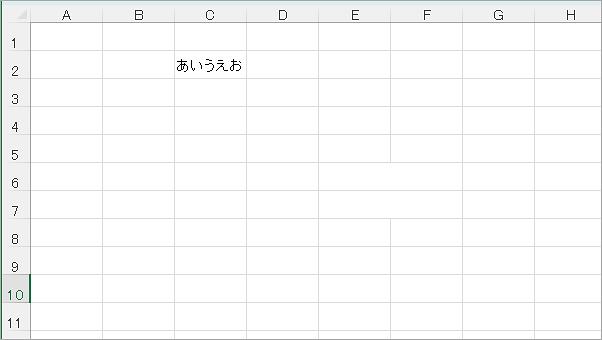
下記のようにVBEでコードを書きます。
Sub test()
MsgBox Range(“C2”).Value
End Sub
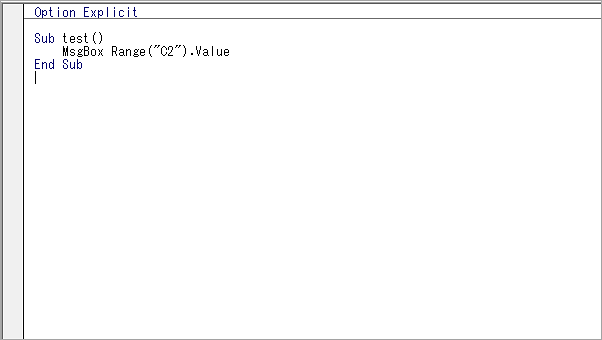
マクロを実行するとメッセージが表示されます。
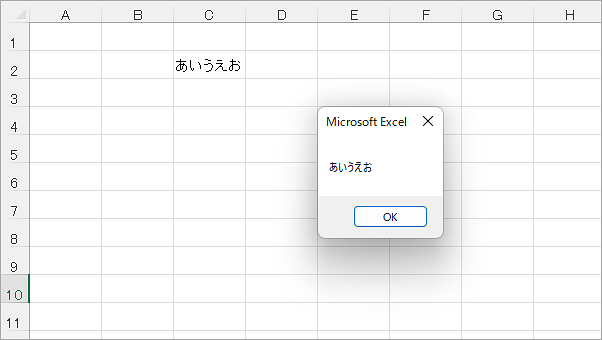
複数のセルの値を順番にメッセージで表示する
C2からC7のセルの値を順番にメッセージで表示してみます。
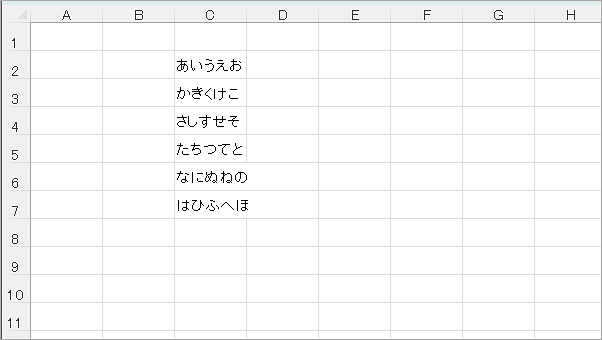
下記のようにVBEでコードを書きます。
Sub test()
Dim i As Long
‘ 2行目から7行目まで繰り返してメッセージを表示
For i = 2 To 7
MsgBox Cells(i, 3).Value
Next i
End Sub
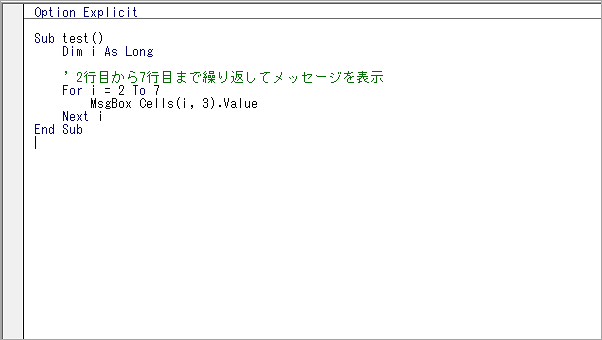
マクロを実行すると順番にメッセージが表示されます。
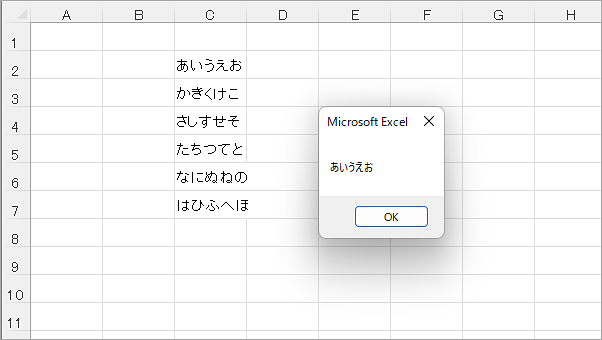
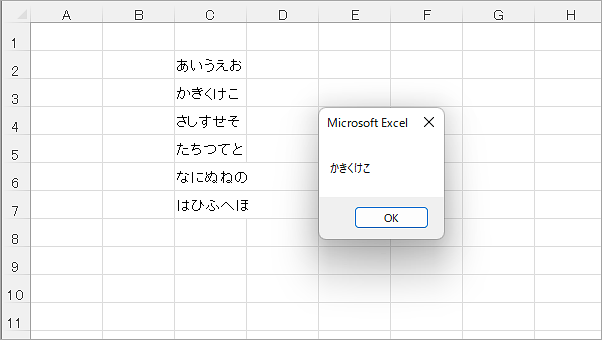
・・・「はひふへほ」まで続きます。
複数のセルの値をメッセージで一括表示する
C2からC7のセルの値を1つに繋げてメッセージで一括表示してみます。
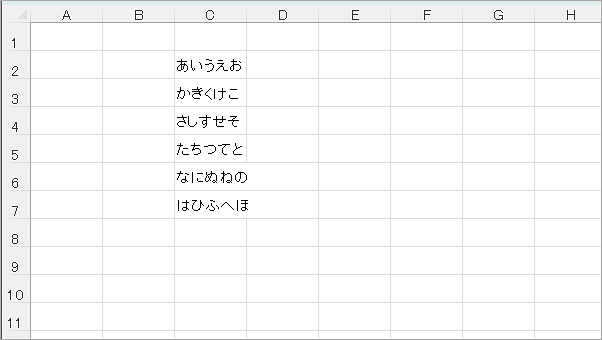
下記のようにVBEでコードを書きます。
Sub test()
Dim i As Long
Dim txt As String
‘ 変数に空文字を入れておく
txt = “”
‘ 2行目から7行目まで変数にセルの値を入れていく
For i = 2 To 7
‘ 変数が空でなければ改行
If txt <> “” Then
txt = txt & vbLf
End If
‘ 変数にセルの値を追加していく
txt = txt & Cells(i, 3).Value
Next i
‘ メッセージの表示
MsgBox txt
End Sub
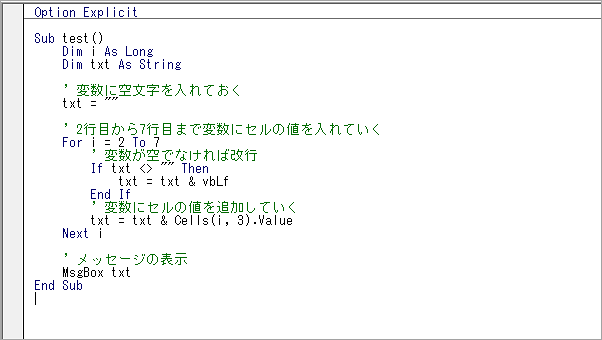
マクロを実行するとセルの値が1つのメッセージで表示されます。
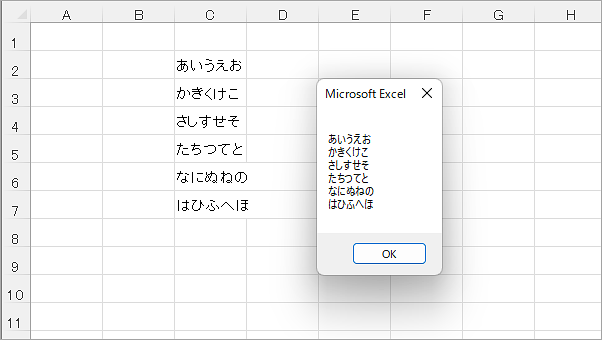
こんな記事も書いています
